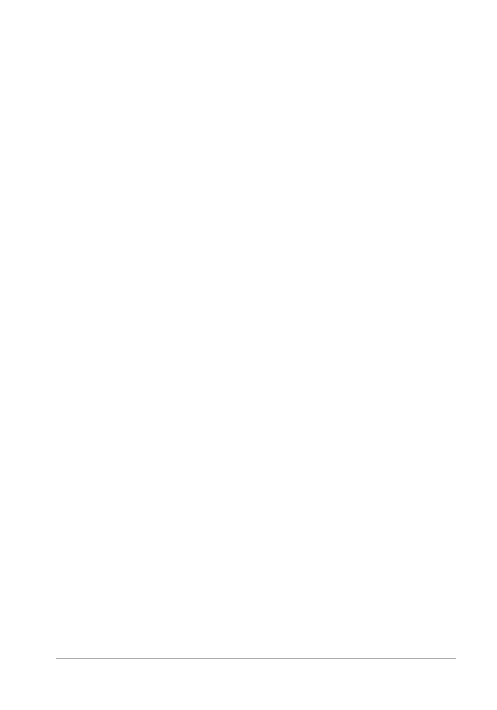
Réglage des images
233
Pour créer une photo à deux tons
Espace de travail Édition
1 Sélectionnez Réglage Teinte et saturation Coloriser.
La boîte de dialogue Colorisation s’affiche.
Remarque : Pour créer une image à deux tons avec des
changements de couleur plus subtils, effectuez les opérations
suivantes avant de choisir la commande Coloriser : Sélectionnez
Image Niveaux de gris, puis Image Augmenter la profondeur
de couleur RVB - 8bits/canal.
2 Entrez ou définissez des valeurs dans les zones suivantes :
• Teinte : permet d’indiquer la teinte appliquée à toutes les
couleurs.
• Saturation : permet d’indiquer la saturation de la teinte
sélectionnée.
3 Cliquez sur OK.
Pour régler la teinte, la saturation et la luminosité
Espace de travail Édition
1 Sélectionnez Réglage Teinte et saturation Teinte/Saturation/
Luminosité.
• La boîte de dialogue Teinte/Saturation/Luminosité s’affiche.
L’anneau chromatique externe dans la boîte de dialogue
représente les valeurs d’origine des couleurs de l’image. Les
valeurs modifiées apparaîtront dans l’anneau chromatique
interne.
2 Dans la liste déroulante Édition, effectuez l’une des opérations
suivantes :
• Pour modifier toutes les couleurs simultanément, sélectionnez
Principale.
• Pour modifier une plage de couleurs spécifique, sélectionnez
Rouges, Jaunes, Verts, Cyans, Bleus ou Magentas.